本文所搭建的流媒体服务器是在虚拟机centos7中安装rtsp-simple-server充当服务器,在windows本机中安装FFmpeg用于推流,使用vlc播放器播放rtsp-simple-server中的视频充当拉流,并用wireshark抓包分析RTSP协议。
一、下载运行rtsp-simple-server
- 在https://github.com/aler9/rtsp-simple-server/releases下载linux版本,进入文件夹解压 tar -zxvf rtsp-simple-server_v0.21.5_linux_amd64.tar.gz
2. 解压后文件中会出现rtsp-simple-server可执行文件,./rtsp-simple-server启动服务器,其中有不同端口对应不同协议,我们这里主要用8554端口来拉流。
二、下载运行FFmpeg
- 去https://www.ffmpeg.org/download.html#build-windows下载,下载完直接解压既可。(下载时会有多个版本,essentials应该是基本版没有full版本功能插件多,不过那个版本都可以满足测试,所以随机选择一个就行)
- 解压完成后进入FFmpeg文件夹,打开windows自带的powershell,(也可以把FFmpeg加入环境变量,这样就可以随时随地运行FFmpeg了,具体请自行百度)
- ffmpeg -re -stream_loop -1 -i test.mp4 -c copy -f rtsp rtsp://192.168.162.141:8554/video
-re:以流的方式读取;
-stream_loop:循环读取视频的次数,-1代表无限循环
-i:输入的文件;
-c:音频和视频都不再进行编码,使用原来的编码方式直接推流;
-f:输出到那个地址;
192.168.162.141:是虚拟机的地址,在centos中用ifconfig查询。
三、 下载运用vlc播放
- 去https://www.videolan.org/下载windows版本,在windows中安装。
- 安装后打开vlc,在打开媒体流中输入rtsp://192.168.162.141:8554/video,点击播放就可拉取视频。

四、下载安装wireshark
- 去 http://www.wireshark.org下载。
2.打开wireshark,在过滤栏输入RTSP,过滤RTSP协议
五、 总结
- 启动rtsp-simple-server服务器;
- 用FFmpeg推流;
- 用vlc拉流播放;
- 用wireshark抓包









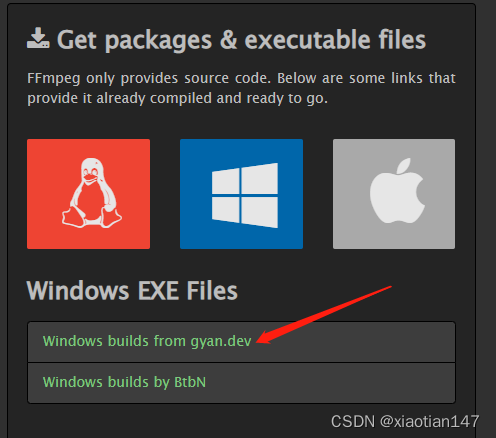
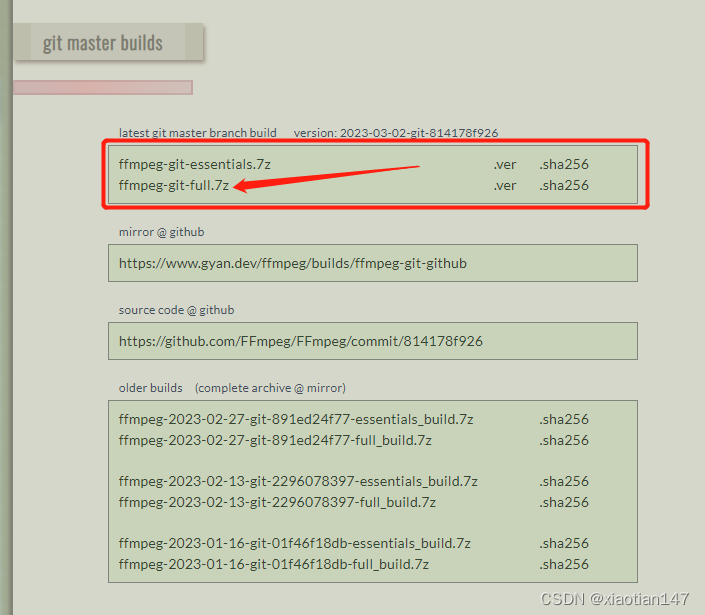
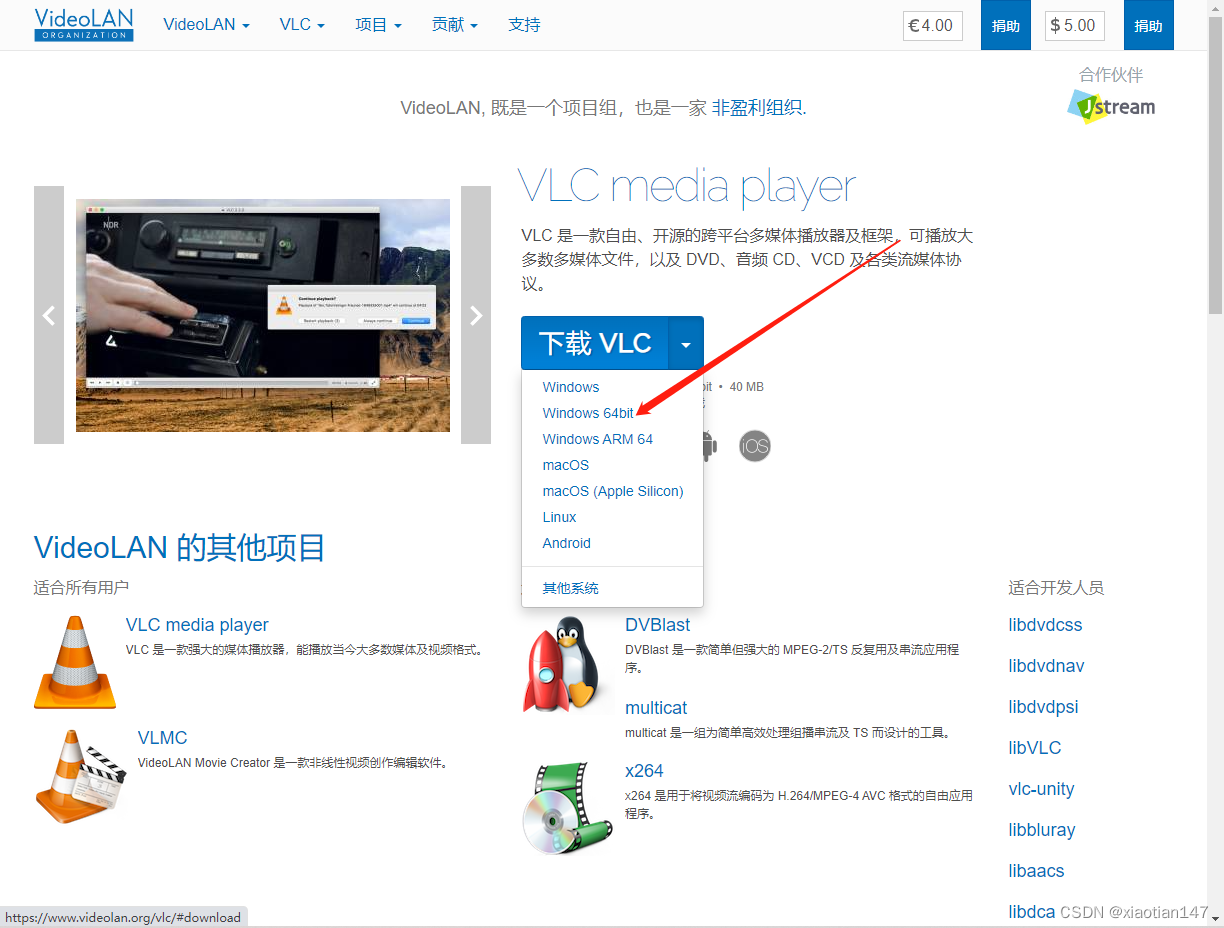
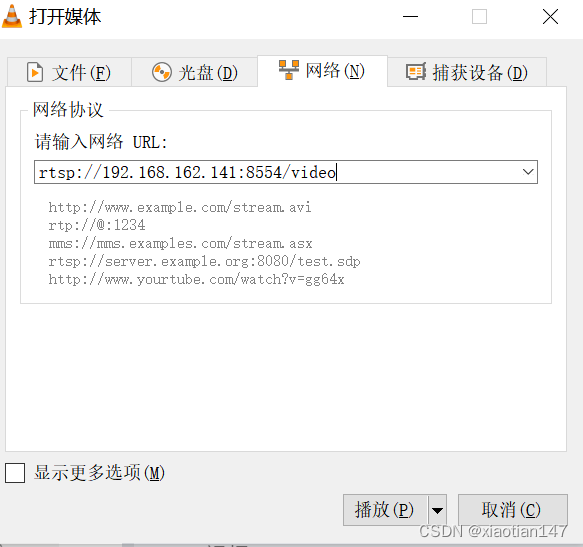

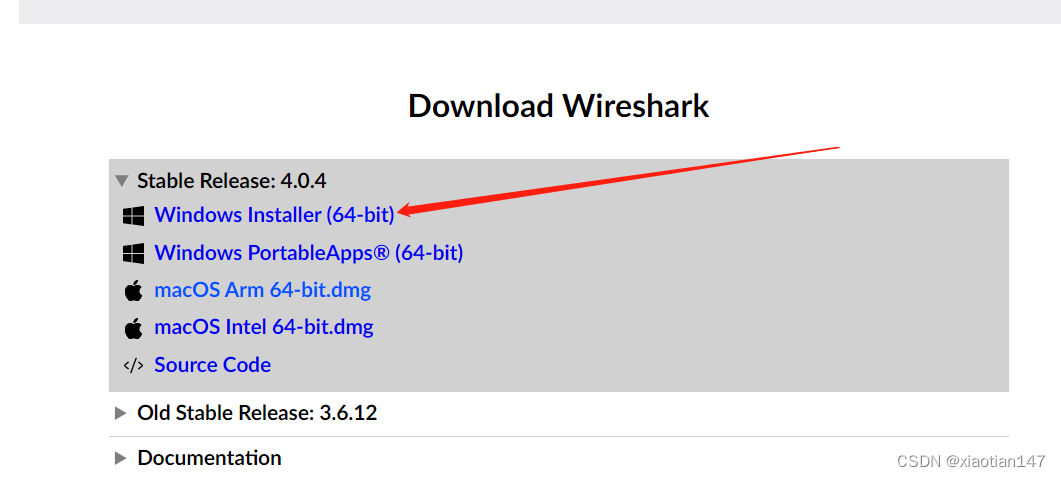
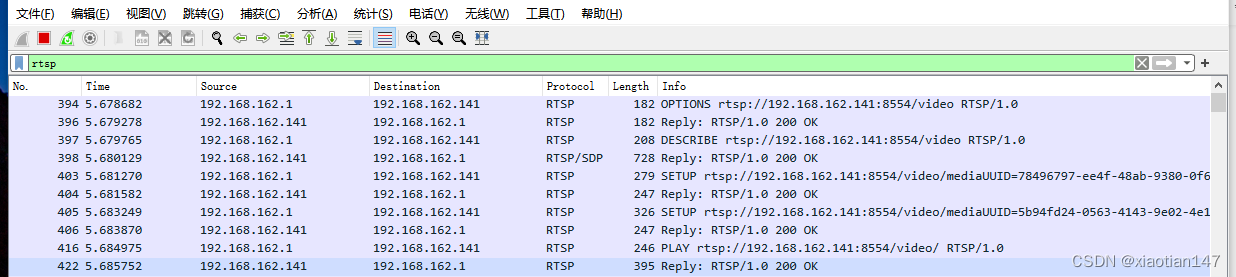













 1万+
1万+











 被折叠的 条评论
为什么被折叠?
被折叠的 条评论
为什么被折叠?








